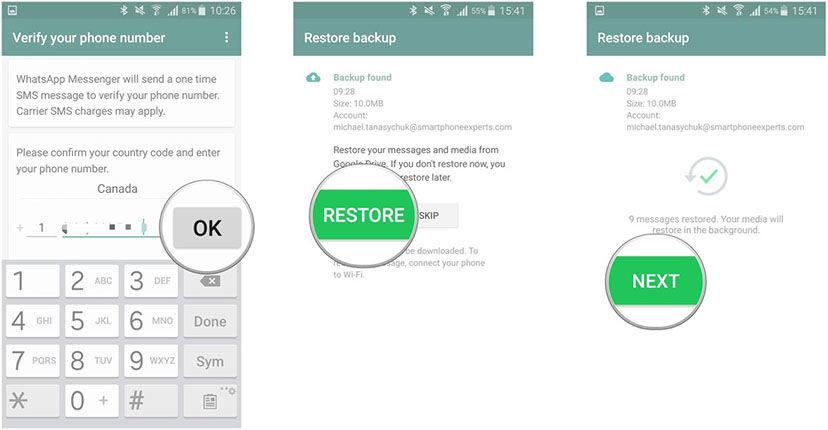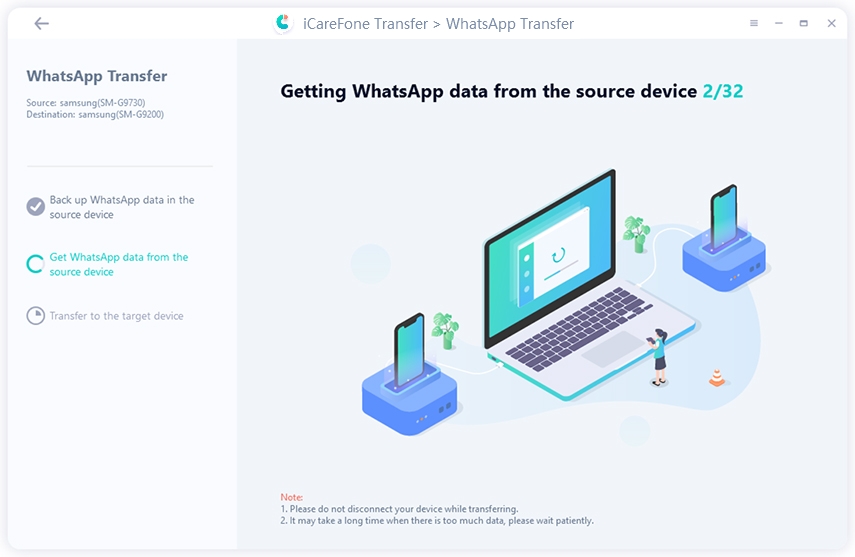Wie man Whatsapp-Nachrichten auf einem neuen Telefon wiederherstellt (zwischen iPhone und Android)
Wenn Sie jemand sind, der verstehen will, wie man WhatsApp-Nachrichten auf einem neuen Telefon wiederherstellt, ist dieser Artikel für Sie gedacht. Wenn Sie es lesen, erhalten Sie Qualität Informationen über Ihre WhatsApp Nachricht Wiederherstellung.
- Teil 1:[Android zu Android]Wie kann man Whatsapp-Nachrichten auf dem neuen Telefon wiederherstellen?
- Teil 2:[iPhone zu iPhone]Wie kann man Whatsapp-Nachrichten auf dem neuen Telefon wiederherstellen?
- Teil 3:[Zwischen Android und iPhone]Wie kann man WhatsApp-Nachrichten auf dem neuen Telefon wiederherstellen?
Teil 1: (Android zu Android) Wie kann man Whatsapp-Nachrichten auf einem neuen Telefon wiederherstellen?
In diesem Teil erfahren Sie, wie Sie Whatsapp-Nachrichten auf ein neues Telefon (von einem alten Android-Telefon auf ein neues Android-Telefon) auf 4 einfache und effektive Arten übertragen können. Nun, lassen Sie uns einen Blick darauf werfen, wie Sie es hier tun.
Weg 1. Wie man Whatsapp-Nachrichten auf dem neuen Telefon wiederherstellt Google Drive
Wie man den WhatsApp-Chat auf einem neuen Telefon von Google Drive wiederherstellt, ist ein bisschen knifflig. Sie müssen ein paar Verfahren befolgen, um diese Aufgabe zu erledigen. Sie können sie unten überprüfen:
- Deinstallieren Sie WhatsApp und installieren Sie es neu.
- Öffnen Sie WhatsApp und verifizieren Sie Ihre Nummer.
- Wenn Sie dazu aufgefordert werden, tippen Sie auf RESTORE, um Ihre Chats und Medien von Google Drive wiederherzustellen.
- Nachdem der Wiederherstellungsprozess abgeschlossen ist, tippen Sie auf WEITER. Ihre Chats werden angezeigt, sobald die Initialisierung abgeschlossen ist.
WhatsApp beginnt mit der Wiederherstellung Ihrer Mediendateien, nachdem Ihre Chats wiederhergestellt wurden.

Weg 2. Wiederherstellen von WhatsApp-Nachrichten aus einer lokalen Sicherung
Wenn Sie wissen möchten, wie Sie WhatsApp-Nachrichten auf einem neuen Telefon wiederherstellen können, sind Sie im richtigen Abschnitt angelangt. Sie müssen sicherstellen, dass Sie vorher ein Backup gemacht haben, um Ihre Dateien wiederherzustellen. Dann können Sie die folgenden Schritte befolgen, um die Wiederherstellung durchzuführen.
- Schritt 1: Installieren Sie WhatsApp neu. Wenn Sie WhatsApp auf Ihrem Gerät installiert haben, deinstallieren Sie es bitte und installieren Sie es über den Google Play Store neu.
Schritt 2: Starten Sie die Wiederherstellung. Nachdem Sie mit der Neuinstallation fertig sind, verifizieren Sie einfach Ihre Kontaktdaten, wie es bei der Sicherung über Google Drive der Fall war. Klicken Sie dann auf die Schaltfläche Wiederherstellen und warten Sie einige Zeit, um alle Daten aus den gesicherten Dateien wiederherzustellen.

Weg 3. Wiederherstellen von WhatsApp-Nachrichten aus weniger aktuellen lokalen Sicherungen
Wenn Sie Ihre Whatsapp-Nachricht auf diese Weise wiederherstellen möchten, führen Sie bitte die folgenden Schritte aus:
- Laden Sie eine Dateimanager-App herunter.
- Navigieren Sie in der Dateimanager-App zu "sdcard/WhatsApp/Databases". Wenn Ihre Daten nicht auf der SD-Karte gespeichert sind, sehen Sie möglicherweise "Interner Speicher" oder "Hauptspeicher" anstelle von SD Karte.
- Benennen Sie die Sicherungsdatei, die Sie wiederherstellen möchten, von msgstore-YYYY-MM-DD.1.db.crypt12 in msgstore.db.crypt12 um. Es ist möglich, dass eine frühere Sicherung auf einem früheren Protokoll, z. B. crypt9 oder crypt10, liegt. Ändern Sie nicht die Nummer der crypt-Erweiterung.
- Deinstallieren Sie WhatsApp und installieren Sie es neu.
- Tippen Sie auf RESTORE, wenn Sie dazu aufgefordert werden.
Weg 4. Wiederherstellen von WhatsApp-Nachrichten mit iCareFone für WhatsApp Transfer [Beste Empfehlung]
Tenorshare iCareFone Transfer ist eines der schnellsten Mittel zum Übertragen, Sichern & Wiederherstellen Ihrer WhatsApp & WhatsApp Business Daten. Die App ist zuverlässig und verlässlich. Es kann Ihnen helfen, WhatsApp Chats zwischen Android & iOS leicht zu übertragen. Es ist das am meisten empfohlene Tool, um Whatsapp-Chats auf einem neuen Telefon wiederherzustellen. Um die App zu verwenden, folgen Sie bitte den unten stehenden Schritten:
Klicken Sie auf "Übertragen". Sie erhalten eine Nachricht auf dem Popup. Lesen Sie die Nachricht und akzeptieren Sie die Bedingungen, wenn sie Ihnen präsentiert werden.

Jetzt sollte die Software die WhatsApp-Daten auf Ihrem Quellgerät sichern. Warten Sie ein paar Minuten, bis der Vorgang abgeschlossen ist.

Jetzt wird das Programm die WhatsApp-Daten vom Quellgerät abrufen. Seien Sie eine Weile geduldig.

Dann wird Ihr ganzes WhatsApp-Konto auf das neue Android-Telefon übertragen.

Das ist einfach, wie man alte WhatsApp-Nachrichten auf einem neuen Telefon wiederherstellt.
Teil 2: [iPhone zu iPhone]Wie stellt man Whatsapp-Nachrichten auf dem neuen Telefon wieder her?
Auch für einige iOS-Benutzer, wie WhatsApp-Nachrichten in neuen Telefon wiederherstellen ist nicht so schwierig, wenn Sie WhatsApp zu iCloud gesichert. Wenn Sie nicht die WhatsApp gesichert, werden wir teah Sie einen anderen großen Weg, um Ihnen zu helfen.
Weg 1. Wiederherstellen von WhatsApp-Nachrichten aus iCloud-Backup
Bevor Sie mit diesem Prozess beginnen, prüfen Sie zunächst, ob bereits ein iCloud-Backup auf Ihrem Konto existiert. Gehen Sie einfach zu WhatsApp> Einstellungen> Chat> Chat-Backup, um die Prüfung durchzuführen. Deinstallieren Sie dann WhatsApp aus dem App Store und installieren Sie es neu. Folgen Sie den Anweisungen auf dem Bildschirm, um den Neuinstallationsprozess abzuschließen.
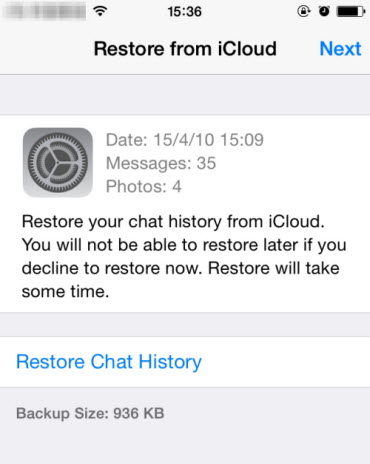
Wenn Sie diesen Aspekt erledigt haben, folgen Sie dem Prozess, um die Wiederherstellung durchzuführen. Achten Sie dabei auf folgende Punkte:
- Melden Sie sich mit der Apple-ID an, greifen Sie auf iCloud zu und aktivieren Sie iCloud Drive.
- Dann müssen Sie genügend Speicherplatz sowohl auf Ihrem iPhone als auch in der iCloud haben. Er sollte fast das 2,05-fache des iCloud-Kontos betragen, als die tatsächliche Größe des Backups.
- Sie müssen dieselbe Telefonnummer sowohl für die Wiederherstellung als auch für das Backup verwenden, da Sie kein anderes WhatsApp-Konto verwenden können.
Weg 2. Wiederherstellen von WhatsApp-Nachrichten mit iCareFone für WhatsApp Transfer
Wie wir bereits über die Wiederherstellung von WhatsApp-Nachrichten aus iCloud-Backup gesprochen haben, dann lassen Sie uns auf den Weg mitoug iCloud-Backup navigieren. Tenorshare iCareFone Transfer ist eine solche Software, die WhatsApp zwischen iPhoen und iPhone übertragen kann. Hier ist die Anleitung, wie man es macht.
Downloaden und installieren Sie iCareFone Transfer. Starten Sie, dann verbinden Sie zwei iPhones mit Ihrem Computer.

Dann klicken Sie auf "Übertragen" auf dem Bildschirm, und die Meldung wird darauf hinweisen, dass WhatsApp auf dem Quellziel überschrieben wird. Und das Programm beginnt, WhatsApp auf dem Quell-Ziel zu sichern.

Bevor Sie WhatsApp auf dem Ziel-iPhone wiederherstellen, müssen Sie sich in WhatsApp auf dem Ziel-iPhone anmelden. Nachdem Sie das bestätigt haben, wird diese Übertragung erfolgreich durchgeführt.

Teil 3: [Zwischen Android und iPhone]Wie stellt man WhatsApp-Nachrichten auf einem neuen Telefon wieder her?
Viele iPhone-Benutzer würden ihre Dateien von Android-Geräten übertragen wollen. Sie werden diese Entscheidung eher treffen, weil sie gerade ein neues iPhone bekommen haben. Aus diesem Grund möchten sie ihre Chat-Aufzeichnungen nicht verpassen. Also werden sie ihre Whatsapp-Nachrichten auf das neue Telefon bekommen wollen. Wenn Sie Herausforderungen bei der Übertragung Ihrer Whatsapp-Nachrichten erleben, sind unten einige Schritte zu folgen:
Starten Sie iCareFone für WhatsApp Transfer. Stellen Sie dann eine Verbindung zwischen den beiden Geräten auf Ihrem Computer her. Und klicken Sie dann auf "Übertragen", um fortzufahren.

Akzeptieren Sie die Informationen auf dem Pop-up-Bildschirm, indem Sie auf "Ja" klicken, um mit dem nächsten Schritt fortzufahren.

Sichern Sie dann Ihre WhatsApp-Daten auf dem Quellgerät, indem Sie die Anweisungen auf dem Screenshot befolgen. Nachdem Sie diesen Schritt ausgeführt haben, klicken Sie auf "Weiter".

Verifizieren Sie bitte das WhatsApp-Konto auf Ihrem Quellgerät. Geben Sie einfach Ihren Ländercode und Ihre Telefonnummer ein, um diesen Schritt abzuschließen.

Sobald die Verifizierung erfolgreich ist, wird Ihr Gerät automatisch in den nächsten Schritt übergehen, um Daten zu generieren, die auf dem Zielgerät wiederhergestellt werden.

Jetzt ist Ihr WhatsApp vollständig übertragen worden, Sie können sich auf Ihrem Zielgerät auschecken.

Fazit
Wie man WhatsApp-Nachrichten auf einem neuen Telefon wiederherstellt, ist nicht so schwer, wie viele Leute denken. Wenn Sie in der Lage sind, die obigen Anweisungen zu befolgen, werden Sie die Aufgabe leicht erledigen können. Noch wichtiger ist, dass Sie Ihr Ziel ohne Probleme erreichen, wenn Sie iCarefone für die WhatsApp-Übertragung verwenden.